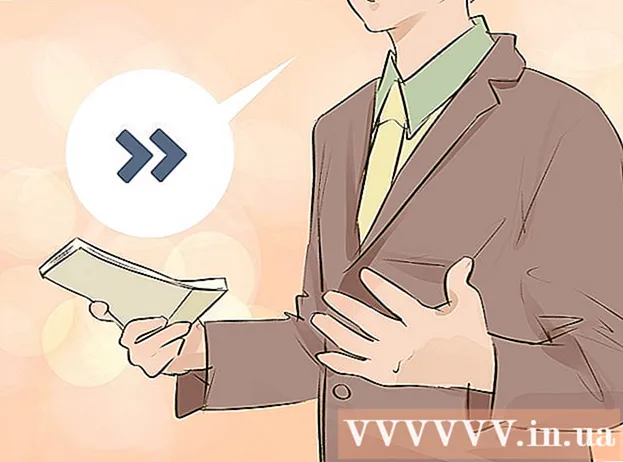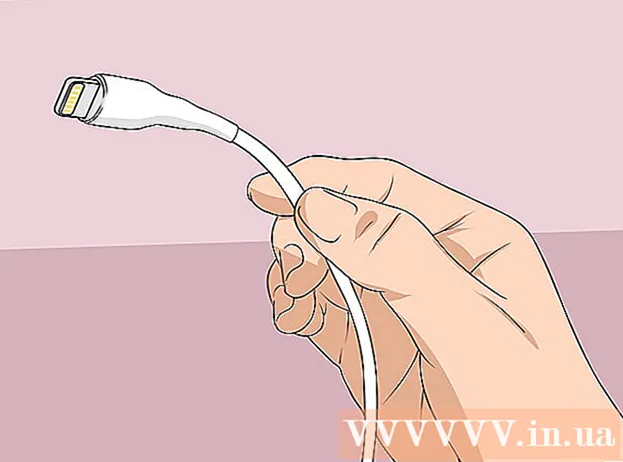Автор:
Janice Evans
Дата Створення:
28 Липня 2021
Дата Оновлення:
1 Липня 2024

Зміст
- кроки
- Частина 1 з 3: Підготовка до встановлення OptiFine
- Частина 2 з 3: За допомогою Forge
- Частина 3 з 3: За допомогою OptiFine
- Поради
- попередження
З цієї статті ви дізнаєтеся, як встановити OptiFine як мод або в якості окремої конфігурації для Minecraft. OptiFine оптимізує графіком Minecraft, щоб поліпшити продуктивність гри. Більш того, цей мод додає в налаштування Minecraft деякі графічні параметри, наприклад, динамічне освітлення. Майте на увазі, що OptiFine можна встановити тільки в комп'ютерну версію Minecraft.
кроки
Частина 1 з 3: Підготовка до встановлення OptiFine
- 1 Скачайте OptiFine. Щоб встановити мод OptiFine на комп'ютер під керуванням Windows або Mac OS X, скачайте JAR-файл OptiFine:
- перейдіть на сторінку https://optifine.net/downloads в веб-браузері комп'ютера;
- натисніть «Download» (Завантажити) праворуч від першої опції «OptiFine» в розділі «OptiFine HD Ultra»;
- зачекайте 5 секунд, а потім натисніть «SKIP AD» (Пропустити рекламу) в правому верхньому куті екрану (можливо, спочатку потрібно натиснути «Continue» (Продовжити) у вікні з попередженням від блокувальника реклами).
- натисніть «Download OptiFine» (Завантажити OptiFine) посередині сторінки;
- натисніть «Зберегти» або «Дозволити», якщо браузер попереджає вас, що OptiFine може бути небезпечним.
- 2 Оновлення Minecraft. Станом на серпень 2018 року останньою версією Minecraft є версія 1.13; якщо ваша версія гри старше версії 1.12, поновіть Minecraft - відкрийте лаунчер, дочекайтеся, коли завантажиться остання версія Minecraft, а потім увійдіть до свого облікового запису Minecraft.
- 3 Переконайтеся, що в грі встановлений Minecraft Forge. Якщо ви плануєте запустити OptiFine як мод за допомогою Minecraft Forge, встановіть Forge.
- Пропустіть цей крок, якщо хочете запустити OptiFine в якості окремої конфігурації Minecraft - можливо, це більш просте рішення, якщо на комп'ютері немає Forge.
- 4 Дізнайтеся шлях до папки з Minecraft. Якщо ви плануєте встановити OptiFine як окрему конфігурацію Minecraft (без використання Forge), необхідно знати шлях до папки з грою. Щоб знайти шлях, виконайте наступні дії:
- відкрийте лаунчер Minecraft, клацнувши або двічі клацнувши по значку гри;
- перейдіть на вкладку «Launch options» (Параметри запуску);
- натисніть «Latest release» (Останній випуск);
- натисніть на «game directory» (Каталог гри);
- скопіюйте адресу каталогу гри. Для цього виділіть адресу в текстовому полі «Каталог ігор», а потім натисніть Ctrl+C (Windows) або ⌘ Command+C (Mac).
Частина 2 з 3: За допомогою Forge
- 1 Скопіюйте файл OptiFine. Натисніть на інсталяційний файл OptiFine, який ви завантажили, а потім натисніть Ctrl+C (Windows) або ⌘ Command+C (Mac).
- 2 Відкрийте лаунчер Minecraft. Натисніть або двічі клацніть по значку Minecraft, який виглядає як блок землі з травою.
- 3 Перейдіть на вкладку Launch options (Параметри запуску). Вона знаходиться у верхній правій частині вікна.
- Якщо дана вкладка не активна, спочатку натисніть «☰» у верхньому правому кутку вікна Minecraft.
- 4 натисніть Latest release (Останній випуск). Ця опція знаходиться посередині вікна. Відкриється сторінка з інформацією про гру.
- 5 Відкрийте папку Minecraft. Натисніть на зелену стрілку праворуч від текстового поля «Game directory» (Каталог ігор). У вікні Провідника (Windows) або Finder (Mac) відкриється папка з грою.
- 6 Двічі клацніть на папці «mods». Ви знайдете її посередині вікна. Якщо цієї папки немає, створіть її, виконавши такі дії:
- Windows: Клацніть правою кнопкою миші по порожньому простору папки з грою, в меню виберіть «Створити», натисніть «Папка», введіть mods (Без великих літер) і натисніть ↵ Enter.
- Mac: Клацніть по порожньому простору папки з грою, відкрийте меню «Файл», натисніть «Нова папка», введіть mods (Без великих літер) і натисніть ⏎ Return.
- 7 Вставте файл OptiFine. Для цього натисніть Ctrl+V (Windows) або ⌘ Command+V (Mac). Файл OptiFine з'явиться в папці з грою.
- Також можна просто перетягнути файл OptiFine в папку «mods», якщо ви не хочете зберігати скачаний файл в папці для завантажень.
- 8 Запустіть OptiFine за допомогою Forge. Для цього:
- натисніть на вкладку «News» (Новини) у вікні лаунчер Minecraft;
- натисніть на спрямовану вгору стрілку, розташовану праворуч від «PLAY» (Грати);
- виберіть «forge»;
- натисніть «PLAY» (Грати).
Частина 3 з 3: За допомогою OptiFine
- 1 Двічі клацніть по викачаного файлу встановлення OptiFine. Відкриється вікно інсталятора.
- На комп'ютері Mac утримуйте Control і клацніть по файлу, а потім в меню виберіть «Відкрити».
- 2 клацніть по ⋯. Цей значок знаходиться праворуч від адресного рядка «Folder» (Папка) посередині спливаючого вікна. Відкриється нове вікно.
- 3 Введіть скопійований адресу каталогу. натисніть Ctrl+V (Windows) або ⌘ Command+V (Mac), а потім натисніть ↵ Enter. OptiFine буде встановлений в папку Minecraft.
- 4 клацніть по Install (Встановити). Ця опція знаходиться в нижній частині вікна OptiFine.
- 5 натисніть OK, Коли з'явиться запит. Так ви підтвердите, що OptiFine успішно встановлений.
- 6 Відкрийте лаунчер Minecraft. Натисніть або двічі клацніть по значку Minecraft, який виглядає як блок землі з травою.
- 7 Перейдіть на вкладку Launch options (Параметри запуску). Вона знаходиться у верхній правій частині вікна.
- Якщо ця вкладка не активна, спочатку натисніть «☰» у верхньому правому кутку вікна Minecraft.
- 8 клацніть по Add new (Додати). Ця опція знаходиться у верхній частині списку версій Minecraft. Відкриється вікно з декількома текстовими полями.
- 9 Введіть ім'я. У текстовому полі «Name» (Ім'я) введіть ім'я конфігурації OptiFine.
- Можна ввести будь-яке ім'я, але не забудьте, що воно відноситься до OptiFine.
- 10 Відкрийте меню «Version» (Версія). Воно знаходиться під полем «Ім'я». Відкриється меню.
- 11 Виберіть «OptiFine». Ця опція знаходиться в меню; поруч з нею буде вказана версія вашого OptiFine.
- 12натисніть Save (Зберегти) Це зелена кнопка в нижній частині вікна.
- 13 Запустіть OptiFine-версію Minecraft. Щоб вибрати OptiFine як версії Minecraft, виконайте наступні дії:
- натисніть на вкладку «News» (Новини) у вікні лаунчер Minecraft;
- натисніть на спрямовану вгору стрілку, розташовану праворуч від «PLAY» (Грати);
- виберіть «OptiFine»;
- натисніть «PLAY» (Грати).
Поради
- Якщо запустити OptiFine через Forge, опція «OptiFine» не з'явиться в меню «Моди». Це пов'язано з тим, що OptiFine насправді є профілем, а не модом. Однак, ви знайдете опцію «OptiFine» в нижній лівій частині головного меню до запуску Forge.
- Відкрийте настройки графіки в меню «Налаштування», щоб отримати доступ до налаштувань OptiFine (наприклад, до динамічного висвітлення).
попередження
- Якщо змінити налаштування OptiFine, призначення яких вам невідомо, можна поламати Minecraft.